ps制作放射爆炸文字特效教程
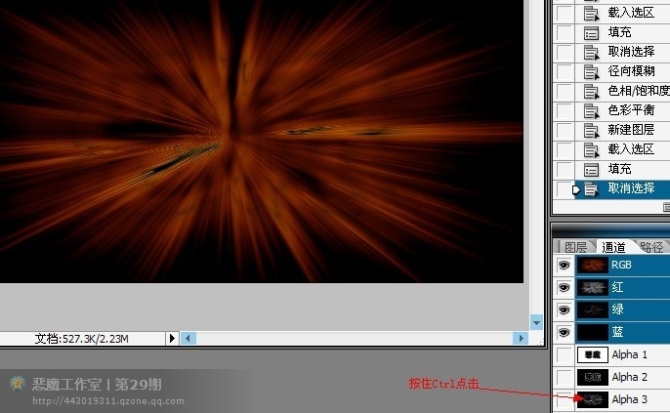
二十七.濾鏡—雜色—“添加雜色”,調整數量后點擊確定。效果如下:
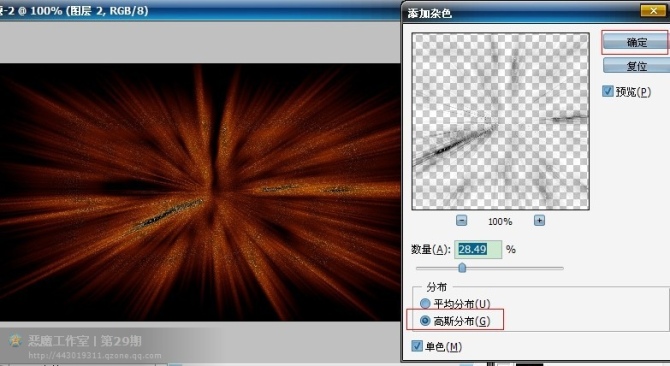
二十八.混合選項為“溶解”,不透明度為35%。
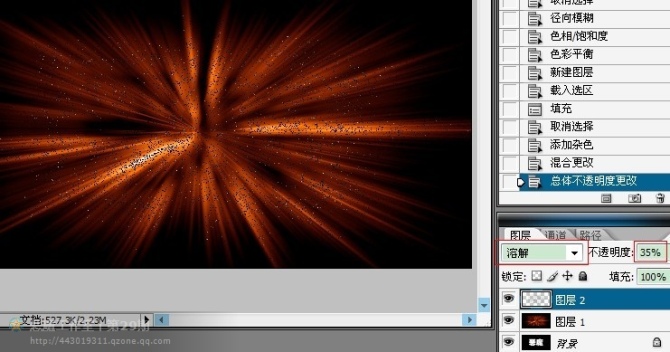
二十九.“創建新圖層”,按住Ctrl點擊圖層2,選中兩個圖層,右鍵“合并圖層”。
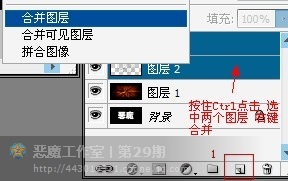
三十.混合模式改為“柔光”。效果如下:
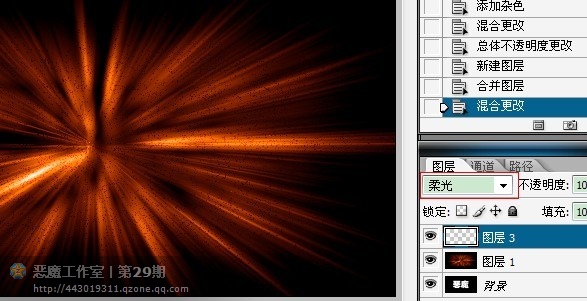
三十一.“創建新圖層”,然后回到“通道”面板“創建新通道”,按住Ctrl點擊 綠 通道“載入選區”,按Alt+Delete ”填充前景色”,
然后按Ctrl+D “取消選區”。
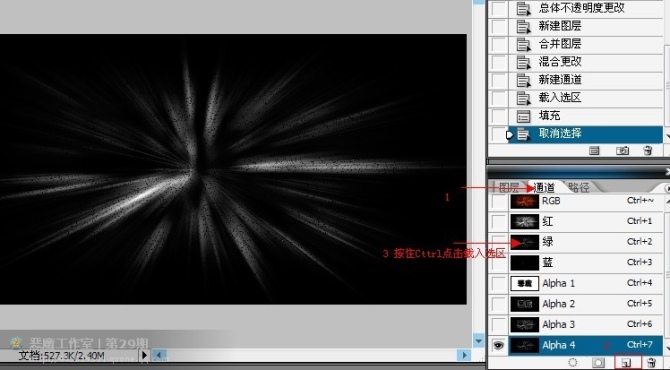
三十二.點擊RGB通道,按住Ctrl點擊Alpha 1 ”載入選區”,再按Ctrl+Delete “填充背景色”,然后按Ctrl+D“取消選區”。效果如下:
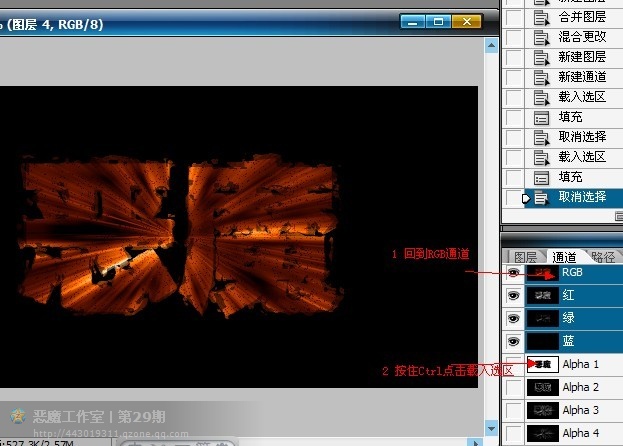
三十三.按住Ctrl點擊Alpha 4 ”載入選區”,然后按Delete “清除”,連按3次。再按Crel+D取消選區。

三十四.制作完成了。右鍵點擊圖層,選擇“拼合圖像”。
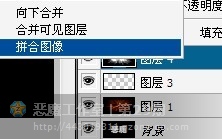
最終效果!

下一篇:ps制作蛇皮文字教程
























